|
在资源管理器中,我们可以通过双击一个媒体播放器支持的文件来打开文件,比如这个AVI文件,双击它,媒体播放器会自动打开并开始播放。其它格式的视频文件的播放方法与播放AVI文件类同。 播放音频文件的方法与此类似。比如打开MP3文件,我们只要双击它,媒体播放器会自动打开并开始播放,或者也可以通过媒体播放器的“打开”菜单来打开它。
A、用媒体播放器播放视频文件或音频文件
媒体播放器可以用来播放视频文件或音频文件,它支持常见的mpg、avi、mov、wav、mp3、midi等文件格式,下面我们就用它来播放一个文件。 我们先来打开一个avi格式的视频文件。打开媒体播放器,打开“文件”菜单,(见图一)选择“打开”,再单击“浏览”,就打开这个文件吧,单击“human.avi”,然后单击“确定”。
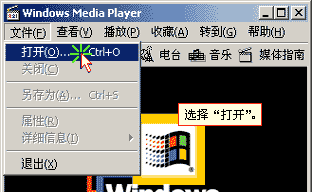
图1 打开“文件”菜单界面
点击这个按钮开始播放。(见图二)我们不但可能点击屏幕下面的这些控制按钮来开始或停止播放,还可以单击屏幕来暂停播放,再单击屏幕继续播放。 让我们来把屏幕放大一些,在屏幕上点右键,选择“缩放”选项中的“200%”,你看,显示屏幕大了许多,其实还可以放到全屏来看,在屏幕上点右键,选择“全屏幕”。
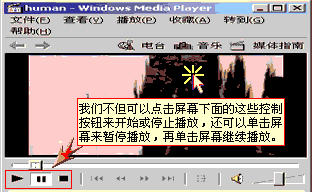
图2 确定界面
在资源管理器中,我们可以通过双击一个媒体播放器支持的文件来打开文件,比如这个AVI文件,双击它,媒体播放器会自动打开并开始播放。其它格式的视频文件的播放方法与播放AVI文件类同。 播放音频文件的方法与此类似。比如打开MP3文件,我们只要双击它,媒体播放器会自动打开并开始播放,或者也可以通过媒体播放器的“打开”菜单来打开它。
B、用媒体播放器唱卡拉OK
唱卡拉OK试过在电脑上唱卡拉OK吗?媒体播放器可以帮你实现。 先把“麦克风”插好,打开媒体播放器,在光驱中放入一张卡拉OK盘,选择一首歌来播放,我们打开“查看”菜单,将鼠标移动到“设置”,出现两个子菜单,它们分别用来设置视频和音频解码的,我们选择“MPEG Audio Decoder”(见图三),出现一个关于解码器设置的画面。
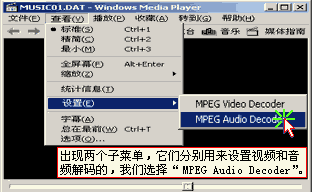
图3 “MPEG Audio Decoder”界面
中间是选择播放声道的,默认情况是同时播放两个声道,并且是立体声的。比如我们先选择“第一条”声道,然后单击“应用”,稍稍等待一下,你会发现此时只有音乐声了,现在就可以唱卡拉OK了。(见图四)
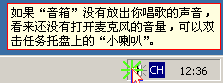
图4 “应用”界面
当我们在看有两种语言的VCD时,也可以用这种方法,来选择语言,而不会影响听觉上的效果。 如果“音箱”没有放出你唱歌的声音,看来还没有打开麦克风的音量,可以双击任务托盘上的“小喇叭”(见图五)。
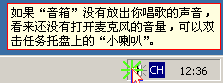
图5 托盘上“小喇叭”的界面
打开“选项”菜单,选择“属性”(见图六)。
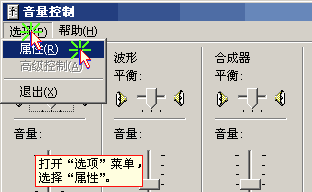
图6 选项”菜单界面
从列表框中单击“麦克风”,将其选中,再单击“确定”(见图七)。
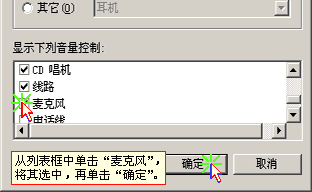
图7 选择“属性”界面
这时多出了一项“麦克风”的音量控制,把“静音”前的对勾去掉,(见图八)再对着“麦克风”试一下,... ... ,嗯,这下有声音了吧!
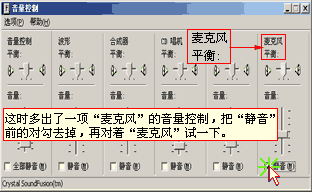
图8 选择“静音”截面
| 





